- Kesalahan Kmode terjadi ketika OS Anda mengalami pukulan serius dan dipaksa untuk berhenti sepenuhnya.
- Jenis kesalahan ini, dengan segala kemungkinan variasinya, memiliki beberapa perbaikan yang kami cantumkan di bawah ini.
- Untuk mengatasi kesalahan Kmode_exception_not_handled dengan mudah di Windows 10, Anda harus memperbarui BIOS Anda.
- Pengecualian Blue Screen Kmode tidak ditangani kesalahan dapat diperbaiki dengan mengganti RAM. Baca terus untuk lebih jelasnya!

- Unduh Alat Perbaikan PC Restoro yang dilengkapi dengan Teknologi yang Dipatenkan (tersedia paten sini).
- Klik Mulai Pindai untuk menemukan masalah Windows yang dapat menyebabkan masalah PC.
- Klik Perbaiki Semua untuk memperbaiki masalah yang memengaruhi keamanan dan kinerja komputer Anda
- Restoro telah diunduh oleh 0 pembaca bulan ini.
7. Atur voltase CPU Anda secara manual

Beberapa pengguna melaporkan bahwa CPU terkadang bertanggung jawab atas kesalahan BSoD. Dalam situasi khusus ini, Anda harus mengatur voltase CPU secara manual.
Ini adalah proses lanjutan dan berpotensi berbahaya, oleh karena itu, sebelum Anda mencobanya, pastikan untuk memeriksa manual motherboard Anda dan berkonsultasi dengan ahlinya.
8. Perbarui BIOS Anda

Dalam beberapa kasus, kmode_exception_not_handled kesalahan dapat disebabkan karena versi BIOS yang kedaluwarsa.
Untuk perbarui BIOS Anda, Anda perlu mengunjungi situs web produsen motherboard dan mengunduh versi terbaru untuk motherboard Anda.
Juga, periksa manual instruksi motherboard Anda untuk melihat cara memperbarui BIOS dengan benar.
Ingatlah bahwa pembaruan BIOS adalah prosedur lanjutan, dan jika tidak dilakukan dengan benar dapat menyebabkan kerusakan permanen pada PC Anda.
9. Periksa RAM Anda
- tekan Tombol Windows + R dan masuk mdsched.exe.
- tekan Memasukkan atau klik BAIK.
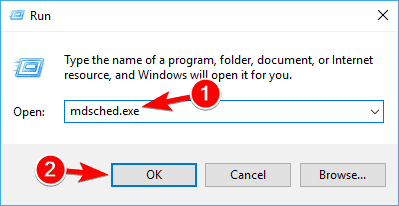
- Dalam Diagnostik Memori Windows jendela, pilih salah satu dari dua opsi dan ikuti instruksi.
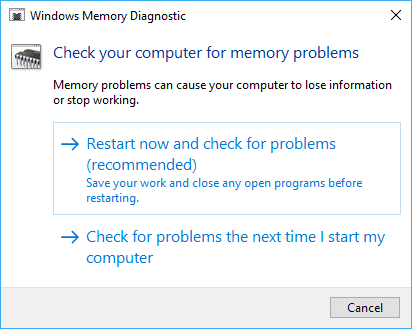
10. Ganti RAM Anda

Beberapa pengguna mengkonfirmasi bahwa kmode_exception_not_handled ntfs.sys disebabkan oleh RAM yang rusak, jadi untuk memperbaikinya, Anda harus menemukan modul RAM yang rusak dan menggantinya.
Jika komputer Anda masih dalam masa garansi, pastikan untuk membawanya ke bengkel dan minta mereka melakukannya untuk Anda.
11. Copot pemasangan klien VPN
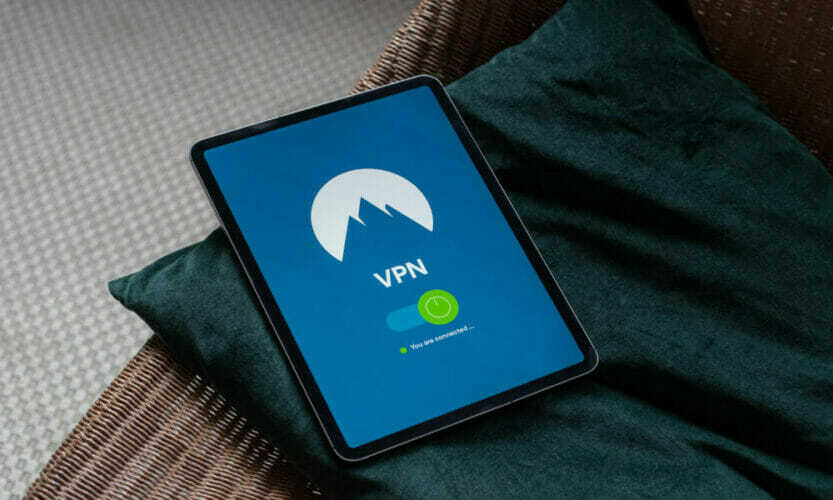
Itu kmode_exception_not_handled NTFS.sys Kesalahan BSOD, misalnya, dilaporkan disebabkan oleh klien VPN seperti BitDefender dan/atau Cisco.
Solusinya adalah mencoba dan menghapusnya. Namun, karena menggunakan VPN berguna untuk keseluruhan aktivitas online Anda, sebaiknya jeda klien dan lihat apakah itu membantu.
Jika tidak, dan Anda memutuskan untuk menghapusnya, kami sarankan untuk menginstalnya kembali BSoD sudah diperbaiki.
Ini adalah rekomendasi kami untuk masalah Kmode BSoD. Kami harap Anda berhasil melewatinya, dan kami ingin mendengar apa yang berhasil untuk Anda.
Di sisi lain, Anda dapat mempersiapkan sebelumnya untuk peristiwa yang tidak menyenangkan tersebut dengan memasang salah satu alat andal ini yang akan membantu Anda perbaiki hampir semua kesalahan sistem.
Pertanyaan yang Sering Diajukan
Pengecualian Kmode Tidak Ditangani adalah kesalahan layar biru yang dipicu oleh sistem crash. Alasan utama di balik masalah ini adalah Program Mode Kernel yang menyebabkan pengecualian yang tidak dapat diidentifikasi.
Driver yang salah adalah driver yang rusak corrupt dan karenanya, telah menjadi tidak dapat digunakan. Ketika driver rusak, perangkat terkait yang bergantung padanya juga menjadi tidak dapat dioperasikan.
Ada beberapa alat khusus yang mudah digunakan untuk membantu Anda dengan tugas ini, jadi pastikan untuk mencobanya.
![[Terpecahkan] Kesalahan Manajemen Memori [Windows 10 / Nvidia]](/f/2248a9d0684ec856a9dba9d2ee1c90aa.jpg?width=300&height=460)
![MEMPERBAIKI: KERNEL_APC_PENDING_DURING_EXIT [kesalahan BSoD]](/f/a4fa9c86edcc132637e949024f550825.jpg?width=300&height=460)
